如何将Excel表格中的数字文本批量转换为数字?
1、选择要转换的数字区域,可以看到左上角有个叹号小标识,如下图所示:
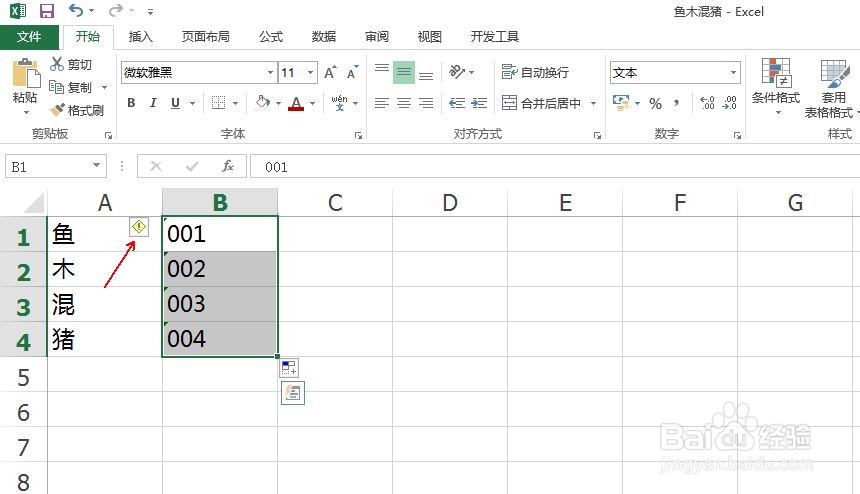
2、点击之后,选择“转换为数字”,如下图所示,就可以了。注意:必须保证区域内第一个单元格是文本数字,否则不会出现这个标识。
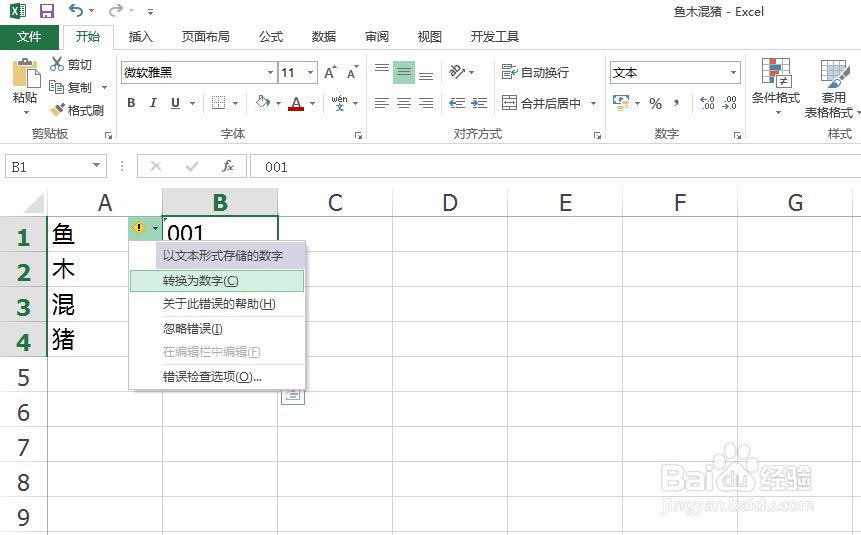
1、如果数据在一列中,那么选择这一列数据,点击“数据”中的“分列”,如下图所示:

2、在弹出的对话框中直接点击“完成”,如下图所示,就可以了:
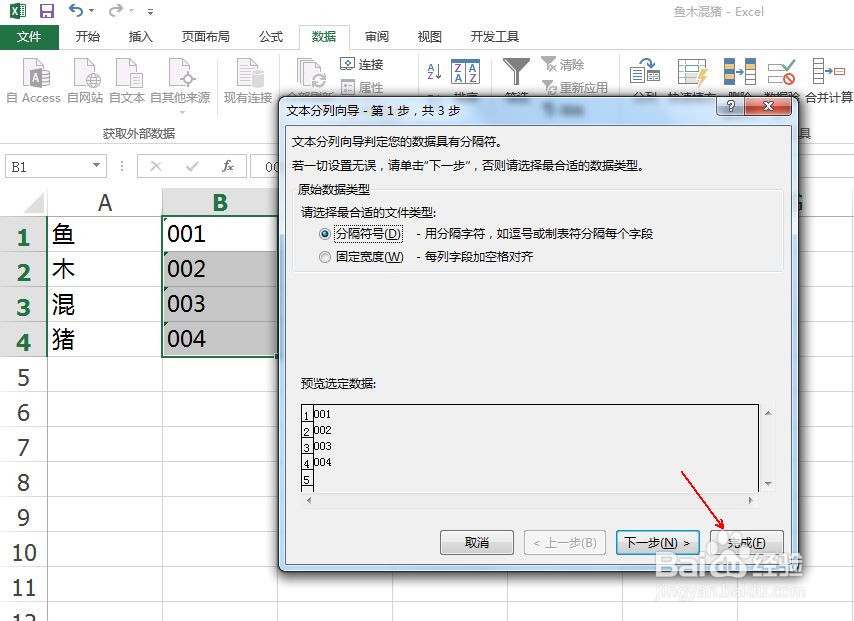
1、在其他单元格中输入数字1,并复制这个单元格,如下图所示:
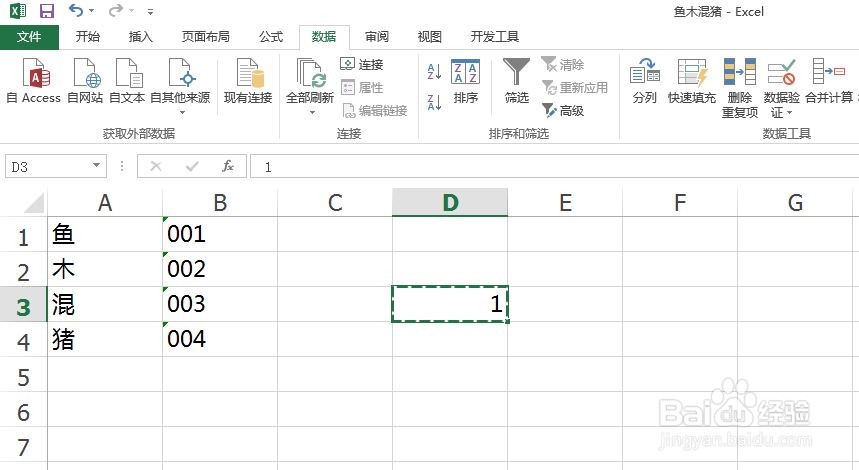
2、选择要转换的数字区域,点击右键,选择“选择性粘贴”,如下图所示:
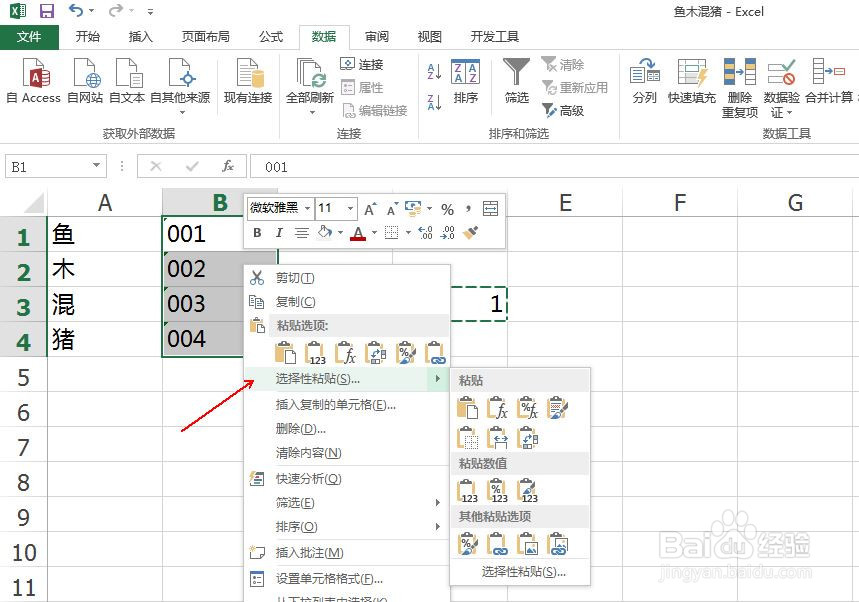
3、在弹出的对话框中选择“乘”,如下图所示,点击确定就可以了
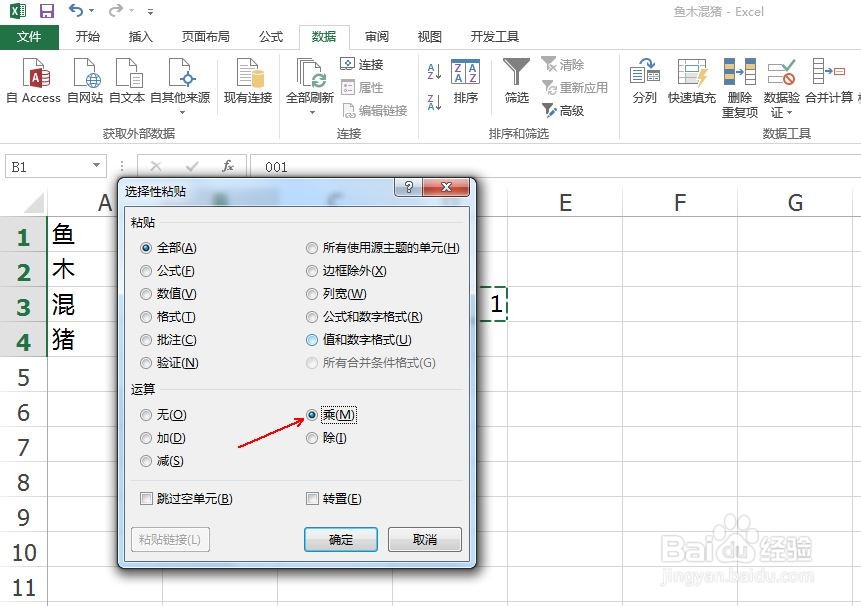
声明:本网站引用、摘录或转载内容仅供网站访问者交流或参考,不代表本站立场,如存在版权或非法内容,请联系站长删除,联系邮箱:site.kefu@qq.com。
阅读量:165
阅读量:181
阅读量:116
阅读量:139
阅读量:134